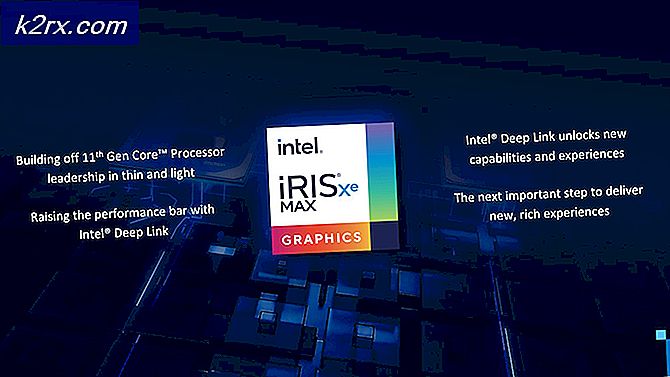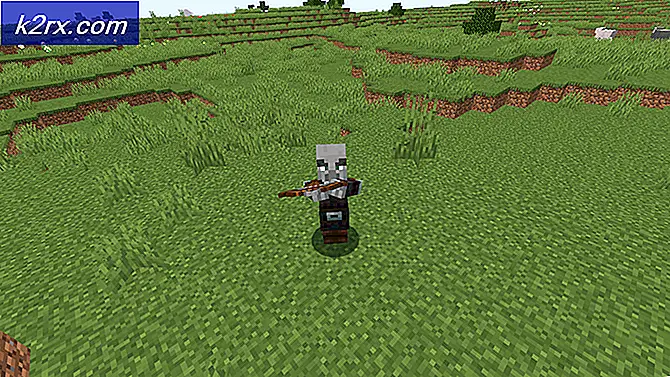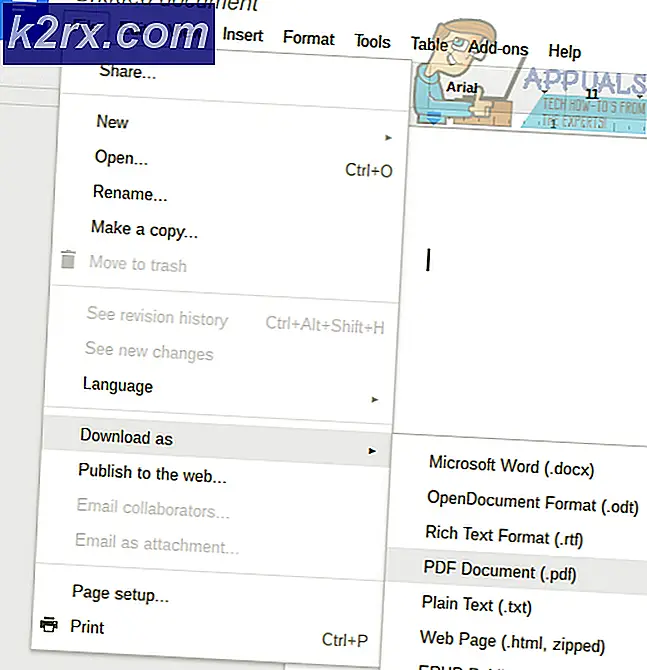Perbaiki: Intel Centrino Wireless-n 2230 5ghz Masalah
Ketika kami memiliki masalah dengan perangkat keras, sistem operasi atau aplikasi, langkah pertama adalah menganalisis perangkat atau teknologi yang kami gunakan dan masalah yang kami miliki. Kami akan mengajarkan Anda beberapa informasi dasar tentang teknologi nirkabel, dan Anda akan tahu untuk mendeteksi apakah Anda menggunakan adaptor nirkabel Single Band atau Dual Band. Pada akhirnya, kami akan menunjukkan cara untuk memeriksa apakah router nirkabel Anda Single Band atau Dual Band. Mari kita mulai dari pertanyaan utama. Mengapa adaptor Centrino N-2230 saya tidak dapat mendeteksi 5 GHz WLAN? Mari kita bicara sedikit tentang adaptor nirkabel Centrino N-2230. Intel Centrino Wireless-N 2230 diluncurkan pada tahun 2012. tahun oleh Intel Corporation. Perangkat kompatibel dengan Windows 7, Windows 8 dan Linux. Windows 10 hilang, tetapi banyak perangkat yang kompatibel dengan Windows 8, kompatibel dengan Windows 10 juga. Ada sesuatu yang disebut standar 802.11 nirkabel. Intel Centrino Wireless-N 2230 kompatibel dengan 802.11 b / g / n dan kecepatan transfer maksimum hingga 300 Mbps. Standar 802.11 dikembangkan oleh IEEE (Institute of Electrical and Electronics Engineers) dan mewakili teknologi nirkabel. Ada standar yang berbeda termasuk 802.11b, 802.11a, 802.11g, 802.11n dan 802.11ac. Standar yang berbeda beroperasi pada frekuensi yang berbeda dan mereka mendukung kecepatan transfer yang berbeda. 802.11b adalah standar pertama yang dikembangkan oleh IEEE dan beroperasi dalam pita frekuensi 2, 4 GHz, kecepatan transfer maksimum hingga 11 Mbps. 802.11a beroperasi dalam pita frekuensi 5 GHz dan mendukung kecepatan transfer maksimum hingga 54 Mbps. Berikutnya, 802.11g beroperasi dalam pita frekuensi 2, 4 GHz dan mendukung kecepatan transfer maksimum hingga 54 Mbps. Yang terakhir tetapi satu, 802.11n beroperasi baik di pita frekuensi 2, 4 GHz dan 5 GHz. 802.11n mendukung hingga 600 Mbps. Seperti yang Anda lihat, 802.11n adalah standar paling cepat dan digunakan saat ini. Yang terakhir, 802.11ac adalah standar yang dikembangkan oleh IEEE dan mendukung kecepatan Gigabit, 1 Gbps +. 802.11ac beroperasi dalam pita frekuensi 5 GHz.
Ada Single Band dan Dual Band wireless router dan adaptor nirkabel. Perangkat Single Band beroperasi dalam 2, 4 GHz dan mereka terbatas pada kecepatan transfer maks hingga 600 Mbps, yang merupakan standar 802.11n. Perangkat Dual Band beroperasi pada 5 GHz, kecepatan transfer adalah 1 Gbps +. Berdasarkan hal ini kita dapat menyimpulkan bahwa Intel Centrino Wireless-N 2230 adalah adaptor nirkabel Single Band, dan tidak mendukung jaringan nirkabel 5 GHz. Jika Anda memiliki perangkat yang kompatibel dengan 5 GHz, kami menyarankan Anda untuk membeli router Dual band, karena Anda akan mendapatkan kecepatan transfer yang lebih baik, jaringan nirkabel yang jauh lebih stabil dan andal. Itu tidak berarti, Single Band tidak bagus, 2, 4 GHz memiliki rentang yang lebih besar dari 5 GHz dan itu kompatibel dengan hampir semua perangkat.
Bagaimana kami mengetahui semua informasi ini?
Jika Anda ingin mempelajari lebih lanjut tentang beberapa perangkat keras atau perangkat lunak, Anda harus mengunjungi situs web vendor resmi. Kami tidak merekomendasikan Anda untuk membaca informasi dari situs web pihak ketiga, karena terkadang mereka menerbitkan informasi yang salah, tidak sengaja atau tidak, kami tidak tahu. Tetapi jika Anda memutuskan untuk membeli beberapa perangkat berdasarkan informasi yang telah Anda baca di situs web pihak ketiga, jangan lakukan itu, silakan kunjungi situs web vendor resmi dan periksa apa yang didukung perangkat keras. Jika Anda ingin mempelajari lebih lanjut tentang Intel Centrino Wireless-N 2230, Anda perlu mengunjungi situs web vendor resmi di LINK ini. Di bawah konfigurasi Jaringan Anda akan membaca bahwa Intel Centrino Wireless-N 2230 beroperasi dalam pita frekuensi 2, 4 GHz.
Dalam kasus pertama, pengguna akhir tahu kartu nirkabel mana yang digunakan. Tetapi, jika Anda tidak tahu kartu nirkabel mana yang Anda gunakan, bagaimana Anda akan mengetahuinya? Anda dapat melakukannya dengan berbagai cara, dan kami akan menunjukkan cara melakukannya melalui Device Manager yang tersedia di Windows XP, Windows Vista, Windows 7, Windows 8, Windows 8.1 dan Windows 10.
- Tahan logo Windows dan tekan R
- Ketik msc dan tekan Enter
- Perluas adapter Jaringan dan Anda akan melihat semua perangkat jaringan terpasang di komputer Anda. Dalam contoh kami, kami menggunakan adaptor Intel Dual Band Wireless-AC 3165, yang beroperasi dalam pita frekuensi 5 GHz. Bagaimana kita tahu itu? Seperti yang Anda lihat ia menulis Dual Band Wireless-AC . Berdasarkan itu kita tahu bahwa adaptor nirkabel beroperasi di pita frekuensi 5 GHz. Jika Anda ingin mempelajari informasi lebih lanjut tentang kartu nirkabel Anda, silakan periksa langkah selanjutnya.
- Buka peramban Internet Anda (Google Chrome, Mozilla Firefox, Edge atau lainnya)
- Buka situs web Intel di LINK ini
- Baca informasi tentang perangkat di bawah Spesifikasi Jaringan
Bagaimana Anda akan tahu apakah Anda menggunakan router Single Band atau Dual Band? Ini sederhana seperti perangkat nirkabel. Pada awalnya Anda perlu tahu model rute nirkabel. Anda akan menemukan nomor model di suatu tempat di router nirkabel. Setelah itu Anda perlu mengunjungi situs web vendor dan memeriksa informasi lebih lanjut. Sebagai contoh, kami menggunakan router nirkabel TP-Link AC2300 Wireless . Berdasarkan itu kami akan mengunjungi situs web TP-Link dan menemukan informasi lebih lanjut tentang perangkat ini.
TIP PRO: Jika masalahnya ada pada komputer Anda atau laptop / notebook, Anda harus mencoba menggunakan Perangkat Lunak Reimage Plus yang dapat memindai repositori dan mengganti file yang rusak dan hilang. Ini berfungsi dalam banyak kasus, di mana masalah ini berasal karena sistem yang rusak. Anda dapat mengunduh Reimage Plus dengan Mengklik di Sini- Buka peramban Internet Anda (Google Chrome, Mozilla Firefox, Edge atau lainnya)
- Buka situs web TP-Link di LINK ini
- Di kotak pencarian ketik model TP-Link dan tekan Enter, dalam contoh kita adalah AC2300
- Mesin pencari akan menemukan router dan Anda perlu mengklik router untuk membaca informasi lebih lanjut. Dalam contoh kita, kita perlu mengklik AC2300 Wireless MU-MIMO Gigabit Router
- Tab baru akan terbuka dengan informasi tambahan tentang perangkat nirkabel. Seperti yang Anda lihat dalam kalimat bullet pertama, ia menulis kecepatan Dual band hingga 2, 25 Gbps . Router ini adalah Dual Band dan sangat ideal untuk rumah-rumah besar atau kantor.
Jika Anda menggunakan notebook yang hanya mendukung Single Band, dan Anda memiliki router yang berfungsi sebagai Dual Band, kami menyarankan Anda untuk membeli adaptor nirkabel USB. Kami akan menunjukkan cara menemukan adaptor USB Dual Band yang tepat untuk mesin Anda. Mari pilih TP-Link.
- Buka peramban Internet Anda (Google Chrome, Mozilla Firefox, Edge atau lainnya)
- Buka situs web TP-Link di LINK ini
- Pilih tab Home dan kemudian klik Adapters di bawah Adapters
- Saring perangkat dengan teknologi Wi-Fi dan Antarmuka . Anda harus memilih 11ac sebagai teknologi Wi-Fi dan USB sebagai Antarmuka.
- Beli adaptor nirkabel USB
- Pasang adaptor nirkabel USB
- Gunakan jaringan nirkabel 5 GHz
TIP PRO: Jika masalahnya ada pada komputer Anda atau laptop / notebook, Anda harus mencoba menggunakan Perangkat Lunak Reimage Plus yang dapat memindai repositori dan mengganti file yang rusak dan hilang. Ini berfungsi dalam banyak kasus, di mana masalah ini berasal karena sistem yang rusak. Anda dapat mengunduh Reimage Plus dengan Mengklik di Sini